Brugergrænsefladen af Microsoft OneNote tilbyder en række funktioner, der gør dine noter mere effektive. I denne artikel vil du lære, hvordan brugergrænsefladen er opbygget, og hvilke muligheder der står til din rådighed.
Vigtigste erkendelser
- Den øverste menu bjælke indeholder vigtige elementer som hurtigadgangssymboler og profil.
- Fanerne giver adgang til specifikke funktioner, som bliver stillet til rådighed af OneNote.
- Arbejdsområdet er centralt for oprettelse og organisering af noter.
Overblik over brugergrænsefladen
Brugergrænsefladen af OneNote er klart struktureret og let at forstå. Øverst finder du menu bjælken, som giver dig adgang til forskellige funktioner og indstillinger.
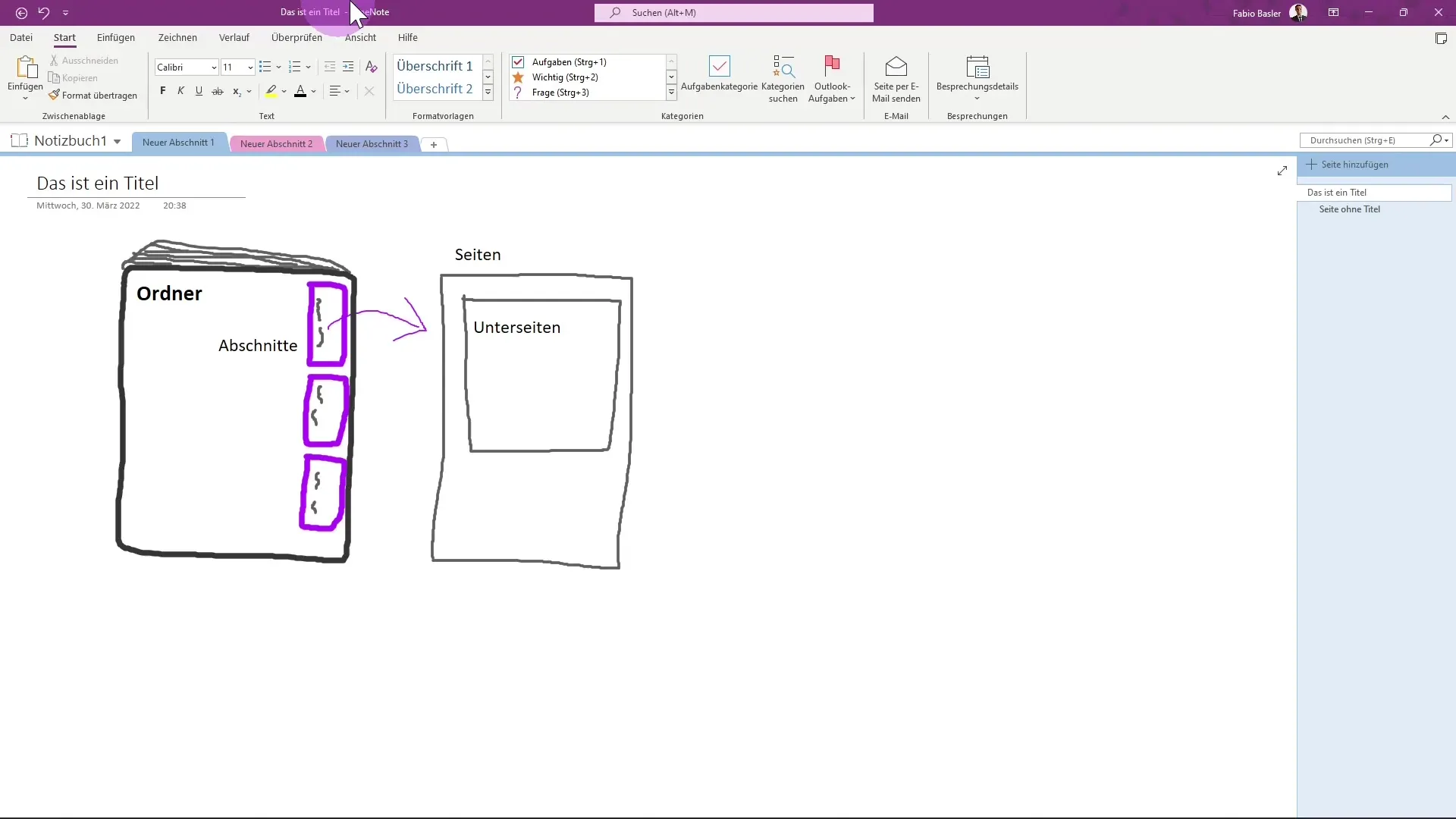
Ved siden af menu bjælken er hurtigadgangssymbolerne. Disse kan tilpasses efter dine behov, så du hurtigt kan få adgang til ofte brugte funktioner.
Derudover er der en søgebjælke, som hjælper dig med at finde alle dine noter hurtigt. Du kan aktivere søgningen ved hjælp af tastekombinationen ALT + M, hvilket gør processen endnu hurtigere.
På højre side kan du se din profil. Her kan du se, hvordan du er logget ind i OneNote. Derudover har du mulighed for at minimere eller lukke programmet.
Fanerne
Nedenfor menu bjælken finder du fanerne, som giver dig adgang til forskellige funktioner. De vigtigste faner er:
- Start
- Indsæt
- Tegne
- Historik
- Kontrollere
- Vis
- Hjælp
Disse faner ser ved første øjekast ens ud som i andre Office-applikationer som Microsoft Word eller Excel.
Hver fane har specifikke kommandogrupper. For eksempel i fanen "Start" finder du grupper som "Udklipsholder" og "Tekstformateringsværktøjer". Disse grupper indeholder de enkelte handlinger, du kan udføre for at formatere dine noter.
En vigtig pointe er, at nogle faner er specifikke for OneNote. Fanen "Historik" er et godt eksempel på dette, da den ikke findes i andre Office-applikationer. Disse specifikke funktioner giver dig ekstra muligheder for at redigere og organisere dine noter.
Hvis du højreklikker på båndet, kan du tilpasse båndet og få en oversigt over alle hovedfanerne.
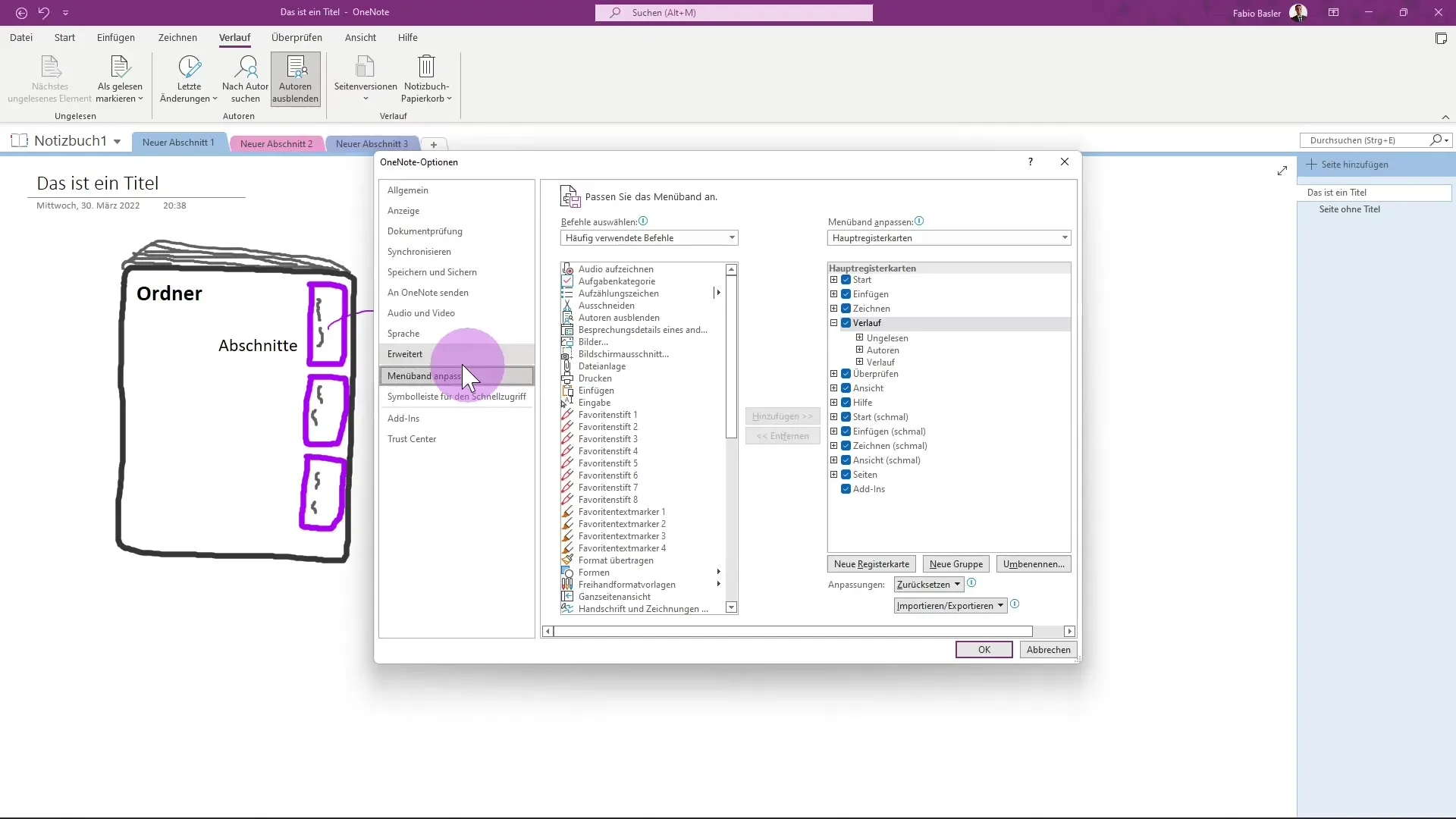
Der er også specifikke faner til forskellige værktøjer, som kun vises, når du aktivt bruger disse værktøjer.
Arbejdsområdet
I bunden af brugergrænsefladen finder du dit arbejdsområde, som giver dig mulighed for at organisere dine noter og sektioner. Her kan du tilføje og redigere notesbøger, sektioner og sider.
Afhængigt af din placering af sidepanelet, kan du se dine enkelte sider samt undersider. Denne struktur hjælper dig med at organisere dine noter tydeligt og få hurtig adgang til den søgte information.
Sammenfatning
Microsoft OneNote tilbyder en brugervenlig grænseflade, der hjælper dig med at organisere og redigere dine noter optimalt. Den klare struktur i menu bjælken, funktionen af fanerne og arbejdsområdet er essentielle komponenter, der hjælper dig med at arbejde i OneNote.
Ofte stillede spørgsmål
Hvordan kan jeg tilpasse de hurtigadgangssymboler?Du kan tilpasse de hurtigadgangssymboler ved at højreklikke på symbolerne og vælge de ønskede funktioner.
Hvad gør man, hvis søgebjælken ikke virker?Sørg for, at du bruger den korrekte tastekombination (ALT + M) eller check dine indstillinger.
Hvor finder jeg specifikke værktøjer i OneNote?Specifikke værktøjer vises i de tilsvarende faner, så snart du anvender dem.
Hvordan kan jeg oprette notesbøger og sektioner?I arbejdsområdet kan du oprette nye elementer ved at klikke på "Nyt notesbog" eller "Ny sektion".


